Если вы использовали некоторые другие беспроводные маршрутизаторы, вы должны получить доступ к их веб-интерфейсу, чтобы изменить некоторые настройки. Если вы попытаетесь сделать это на своем маршрутизаторе Eero, вы найдете невозможным сделать это таким образом. Причина этого в том, что для системы Wi -Fi нет веб -интерфейса. Если вы хотите настроить свою сеть или настроить ее, вам нужно будет сделать это с помощью приложения EERO.
Одна из вещей, которые большинство пользователей делают, когда они настраивают свою собственную беспроводную сеть, - это превратить имя беспроводной сети на нечто более личное. И, конечно, они обычно защищают свою сеть с помощью сильного и уникального пароля . Это отличный способ обеспечить вашу беспроводную сеть EERO.

Итак, давайте посмотрим, что вам нужно, чтобы получить доступ к настройкам маршрутизатора EERO и внести необходимые изменения.
Что вам нужно:
- Приложение EERO, установленное на вашем устройстве iOS или Android
- Устройство должно быть подключено к сети EERO
- Eero или Amazon Account
Как войти в свой маршрутизатор Eero
Шаг 1 - Приготовьте устройство
Разблокируйте свое устройство для iOS или Android и убедитесь, что оно подключено к вашей сети EERO WiFi.
Шаг 2 - Установите и запустите приложение EERO
Мы предполагаем, что у вас уже установлено приложение Eero на вашем смартфоне. Однако, если вам не нужно, пожалуйста, загрузите его из Google Play Store или Apple Appstore и установите. Это займет несколько секунд, но это вам нужно.
Теперь запустите приложение EERO, нажав на значок EERO на вашем смартфоне.
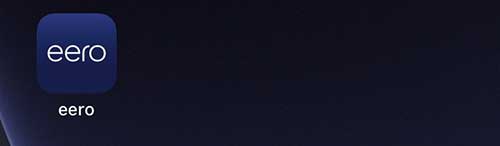
Шаг 2 - Уже есть учетная запись?
Если у вас уже есть учетная запись EERO или Amazon, выберите уже есть учетная запись? вариант.
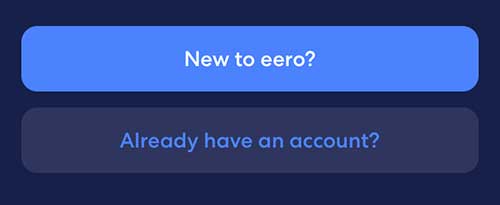
Когда вы выберете эту опцию, вам будет предложено выбрать один из предложенных методов знаки:
- Войдите с Amazon
- Войдите по электронной почте или телефону

Если вы новичок в Eero выберите «Новый для EERO»? кнопка для создания учетной записи. Следуйте инструкциям, чтобы создать свою учетную запись.
Шаг 3 - Перейдите к настройкам
После того, как вы войдите в свою учетную запись Eero, нажмите на значок «Настройки» .

Шаг 4 - Измените текущее имя сети и пароль
На новой странице вы увидите свое текущее имя сети и пароль и некоторые другие детали.

Теперь нажмите на поле сети и на новой странице Нажмите на поле Network Name. Когда появляется клавиатура, удалите старое имя сети и введите новое имя Wi -Fi. Если вы не уверены, какой из них выбрать, вот список классных беспроводных имен сети, которые вы можете выбрать.
Нажмите «Сохранить» , чтобы сохранить изменения.
Теперь, когда у вас есть самое крутое имя сети по соседству, пришло время превратить пароль на нечто запоминающееся, но все же сильное и уникальное.
Вернитесь к настройкам , если вы не были перенаправлены автоматически, и теперь нажмите на пароль . На новой странице нажмите на текущий пароль, и клавиатура должна появиться на вашем смартфоне. Удалите старый беспроводной пароль и введите новый.
Как и раньше, не забудьте сохранить изменения.
Есть шансы, что вы будете выходить из сети. В этом случае подключитесь к новому SSID с новым беспроводным паролем. Если ваше устройство поддерживает это, вы будете автоматически подключены к новой сети. Однако не забудьте воссоединить другие ваши устройства с новой сетью.
Рекомендуемое чтение:
- Eero безопасен действительно того?
- Eero мигает белый: почему и как это исправить?
- 6 способов исправить Eero Mliging Blue Light
Советы по безопасности пароля Wi -Fi
Когда вы защищаете свою систему EERO с уникальным именем сети и сильным беспроводным паролем, важно обратить внимание на следующее:
- При создании беспроводного пароля всегда используйте номера, маленькие и заглавные буквы и специальные символы. Один специальный символ повысит ваш пароль.
- Избегайте использования одного и того же пароля для всех ваших учетных записей
- Избегайте делиться своим паролем Wi -Fi со всеми или делайте его, если у вас нет других вариантов. Лучше создать отдельную гостевую сеть для ваших гостей и посетителей. Чтобы создать его, требуется несколько минут, и это представляет собой большую безопасность от несанкционированного доступа.
- Большинство электронных устройств запомнят пароль, поэтому обязательно меняйте его время от времени. Нет необходимости делать это очень часто - каждые два -три месяца в порядке.
- Всегда лучше запомнить ваши пароли. Если вы придумываете его запомнить один, обязательно напишите ее, но сохраните заметку где -нибудь в безопасности, где другие не могут ее найти.
Последние слова
Система Wi -Fi Eero является отличным решением для тех, кто хочет создать систему Wi -Fi, которая обеспечивает надежный беспроводной сигнал по всему дому. Приложение EERO делает управление системой намного проще. Все, что вам нужно, - это несколько кранов на смартфоне. Итак, хотите ли вы изменить свой пароль сети Wi -Fi, или добавить или заблокировать конкретные устройства из сети , создать гостевую сеть, играть с родителями или чем -то еще, вы можете практически сделать это из приложения EERO и в кратчайшие сроки времени.
